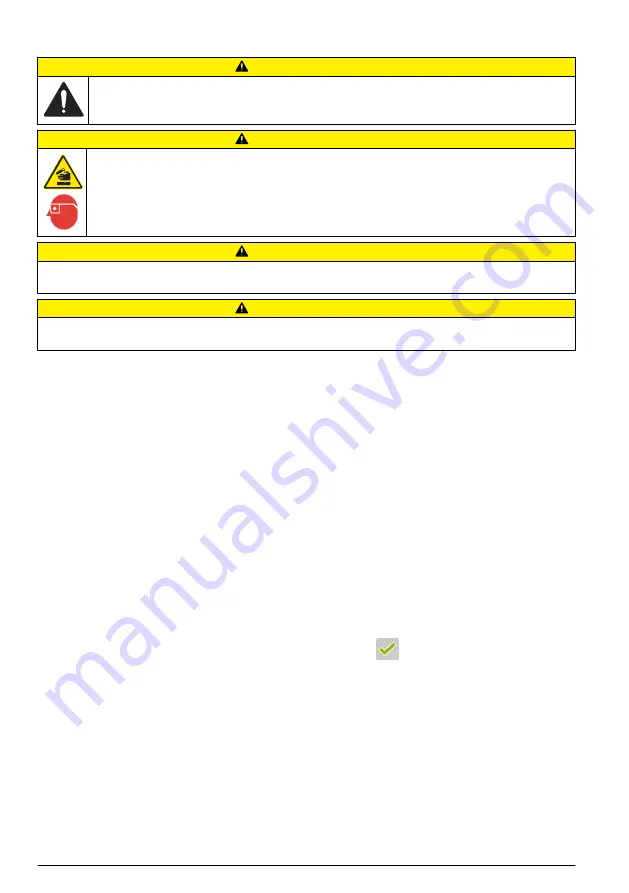
Operaciones estándar
P R E C A U C I Ó N
Peligros diversos. Sólo el personal cualificado debe realizar las tareas descritas en esta sección del
documento.
P R E C A U C I Ó N
Peligro por exposición a productos químicos. Respete los procedimientos de seguridad del laboratorio
y utilice el equipo de protección personal adecuado para las sustancias químicas que vaya a
manipular. Consulte los protocolos de seguridad en las hojas de datos de seguridad actuales
(MSDS/SDS).
P R E C A U C I Ó N
Peligro de lesión personal. No use nunca el instrumento sin estar colocada la cubierta de protección de la
jeringuilla.
P R E C A U C I Ó N
Peligro por exposición a productos químicos. No quite nunca la varilla de agitación del vaso de precipitados antes
del final de la titulación.
Get a sample measurement (Obtener medición de la muestra)
Use esta opción para obtener mediciones de muestra con una de las aplicaciones instaladas.
1.
Asegúrese de que el vaso de precipitados de cristal, el soporte de sensor y todas las piezas
relacionadas estén limpios y secos. Coloque una varilla de agitación magnética en el vaso de
precipitados.
2.
Instale el vaso de precipitados en el soporte del sensor. Asegúrese de que el vaso de
precipitados encaja perfectamente en el soporte del sensor.
3.
Lea la información relacionada en "Application Note" (Nota de la aplicación) de la llave de
aplicaciones USB para obtener más instrucciones.
4.
Llene el vaso de precipitados con la cantidad de disolvente aplicable. Consulte la
management (Administración de la celda)
en la página 61. Asegúrese de que no se derrama
ningún líquido. Asegúrese de que el nivel inicial es suficiente de modo que el sensor se instale
correctamente en la muestra. No ponga demasiado disolvente en el vaso de precipitados.
5.
En el menú principal, seleccione la aplicación de medición y después pulse
Start (Iniciar)
. La
información de la aplicación se muestra en la pantalla.
6.
Si es necesario, seleccione un icono para obtener más información o para cambiar algunos
datos.
7.
Asegúrese de que el icono en la parte inferior de la pantalla
está resaltado. Siga las
instrucciones que se muestran en la pantalla adyacente a este icono. Asegúrese de que los
tubos y el sensor están alineados correctamente.
8.
Pulse
Start (Iniciar)
para iniciar el acondicionamiento de la celda. Los datos de medición se
muestran en la pantalla.
9.
Si es necesario ajustar la velocidad de agitación predeterminada, pulse las teclas de flecha arriba
y abajo para aumentar o reducir la velocidad.
Nota: Cambiar la velocidad de agitación predeterminada puede afectar al resultado de la medición.
10.
Si hay opciones disponibles durante el procedimiento de medición, pulse
Skip (Omitir)
para
omitir el paso actual o
Stop (Detener)
para anular la medición.
11.
Pese la muestra en su envase y anote el resultado.
12.
Cuando el acondicionamiento de la celda haya finalizado, añada la muestra. Retire el tope de la
muestra y ponga la cantidad correcta de muestra en el vaso de precipitados con un utensilio
60
Español
Summary of Contents for TitraLab KF1000 Series
Page 2: ...English 3 Fran ais 23 Espa ol 45 Portugu s 67 88 107 128 2...
Page 21: ...English 21...
Page 42: ...42 Fran ais...
Page 86: ...86 Portugu s...
Page 90: ...4 5 1 1 1 6 11 2 7 12 2 3 8 13 1 4 USB 9 14 5 10 1 KF1121 1 2 90...
Page 91: ...2 USB USB USB USB 2 1 24V 4 7 USB 2 1 5 8 3 2 6 3 1 3 3x 5 2 4 91...
Page 92: ...4 1 KF 6 2 KF Teflon 7 3 10x 8 4 USB 9 3 x GL45 5 10 3x 1 1 2 1 15 6 GFCI GFI 92...
Page 93: ...1 2 2 91 3 180 93...
Page 94: ...1 90 94...
Page 95: ...95...
Page 96: ...96...
Page 97: ...MSDS SDS 97...
Page 98: ...104 1 2 98...
Page 99: ...5 5 1 4 2 5 3 2 99...
Page 100: ...MSDS SDS 1 Settings 2 Select 100 100 3 Back 1 Settings 2 3 4 5 100...
Page 105: ...105...
Page 106: ...1 Select Reset Edit 106...
Page 109: ...1 2 3 4 5 1 1 1 6 11 2 7 12 2 3 8 13 1 4 USB 9 14 5 10 1 KF1121 1 2 109...
Page 110: ...2 USB USB USB USB 2 1 24 V 4 7 USB 2 1 5 8 3 2 6 HACH Japan 3 1 3 3 5 2 4 110...
Page 111: ...4 1 KF 6 2 KF Teflon 7 3 10 8 4 USB 9 GL45 3 5 10 3 1 1 2 1 15 cm 6 111...
Page 112: ...AC GFCI GFI 1 2 2 110 3 2 1 2 180 2 112...
Page 113: ...1 109 113...
Page 114: ...114...
Page 115: ...115...
Page 116: ...MSDS SDS 116...
Page 117: ...124 1 2 117...
Page 118: ...5 5 1 4 2 5 3 2 118...
Page 119: ...MSDS SDS 1 Settings 2 Select 119 5 PC 119 3 Back 1 Settings 2 Applications Edit 3 Edit 119...
Page 122: ...19 Next 122 20 Exit 1 Cell management 2 1 1 2 2 3 Exit 1 Data log 2 Select USB 3 122...
Page 123: ...4 Preview 1 Calibration 2 3 Start 4 5 6 Continue 7 Yes No 8 Exit 120 123...
Page 125: ...125...
Page 127: ...Excess of titrant Excess of water 127...
Page 130: ...1 2 3 4 5 1 1 1 6 11 2 7 12 2 3 8 13 1 4 USB 9 14 5 10 1 KF1121 1 2 130...
Page 131: ...2 USB USB USB USB 2 1 24V 4 7 USB 2 1 5 8 3 2 6 3 1 3 3x 5 2 4 131...
Page 132: ...4 1 KF 6 2 KF Teflon 7 3 10x 8 4 USB 9 3 x GL45 5 10 3x 1 1 2 1 15cm 6 132...
Page 133: ...AC GFCI GFI 1 2 2 131 3 180 133...
Page 134: ...1 130 134...
Page 135: ...135...
Page 136: ...136...
Page 137: ...MSDS SDS 137...
Page 138: ...144 1 2 138...
Page 139: ...5 5 1 4 2 5 3 2 139...
Page 140: ...MSDS SDS 1 2 140 PC 140 3 1 2 3 4 5 140...
Page 141: ...USB 147 1 2 USB USB USB 3 4 5 USB 1 2 3 4 2 5 6 MSDS SDS 141...
Page 142: ...1 2 3 USB 4 142 5 6 7 8 9 10 11 12 13 14 11 15 16 17 18 14 19 142 20 142...
Page 143: ...1 2 1 1 2 2 3 1 2 USB 3 4 1 2 3 4 5 6 7 8 143...
Page 144: ...Purge 141 300 C 572 F 4 1 144...
Page 145: ...133 1 2 145...
Page 146: ...1 146...
Page 147: ...147...
Page 148: ......
Page 149: ......
















































